
Reparo de fotos com IA
Repare suas fotos, melhore a qualidade e restaure momentos preciosos com uma solução baseada em IA.
17/01/2022 • Arquivado para: Recuperação de emails • Soluções comprovadas
Se você usa o aplicativo de e-mail do Mac, então você sabe como ele é cheio de recursos. No entanto, às vezes os usuários acabam excluindo mensagens por engano ou perdendo mensagens por outros motivos. Embora a situação possa parecer complicada, você pode recuperar e-mails excluídos do seu Mac, se desejar. Para ajudá-lo a recuperar e-mails excluídos de sua conta do Mac, forneço este guia detalhado. Leia e aprenda como recuperar e-mails excluídos do aplicativo de email do Mac de 4 maneiras!
Antes de discutirmos como recuperar e-mails excluídos permanentemente no Mac, é importante entender alguns princípios básicos. O Email do Mac é um aplicativo de gerenciamento de e-mail que pode ser configurado por meio de protocolos POP, IMAP ou Exchange. Você pode sincronizar várias contas de e-mail, como iCloud, Yahoo, Gmail ou AOL, e acessá-las em seu Mac.

Em resumo, sim - é possível recuperar e-mails apagados do Mac, mas você só obteria resultados positivos nas seguintes situações:
Se você acabou de excluir e-mails da sua caixa de entrada, pode restaurá-los facilmente. Isso porque os e-mails excluídos do Mac são primeiro movidos para a pasta de lixo, onde são armazenados temporariamente. Portanto, antes de tomar qualquer medida drástica, siga os passos abaixo para recuperar e-mails excluídos do Mac.
Passo 1. Para aprender como recuperar e-mails excluídos no Mac, basta abrir o aplicativo de email e ir para Menu > Exibir > Mostrar e-mails excluídos.

Passo 2. Alternativamente, você pode abrir o aplicativo de email em seu Mac e ir para a pasta “Lixo” na barra lateral.

Passo 3. Isso exibirá todos os e-mails excluídos recentemente no aplicativo de email. Agora você pode selecionar qualquer e-mail, clicar com o botão direito e escolher mover seus e-mails de volta para a caixa de entrada.

Se você também excluiu e-mails da pasta de lixo do Mac, você precisa realizar alguns passos extras para recuperá-los. Eu passei por um problema semelhante há algum tempo e aprendi como recuperar e-mails excluídos no Mac, conforme mostrado abaixo.
O ideal é que todos os usuários de Windows e Mac façam backup de seus dados em tempo hábil. Os usuários do Mac usam principalmente o Time Machine para fazer backup e restaurar seus arquivos. Portanto, se você já fez backup dos dados antes, pode aprender como recuperar e-mails excluídos permanentemente no Mac, conforme mostrado abaixo:
Passo 1. Para começar, basta abrir o aplicativo de email em seu Mac e conectar a unidade de backup Time Machine ao sistema.
Passo 2. Provavelmente, o aplicativo Time Machine será aberto automaticamente. Caso contrário, vá para o backup do Time Machine no Spotlight ou inicie ele em Preferências do sistema do Mac > Time Machine.

Passo 3. Como a interface do Time Machine seria iniciada, você pode usar as opções de rolagem na lateral para pesquisar seus e-mails excluídos. Depois de encontrá-los, selecione eles e clique no botão “Restaurar” para recuperá-los.
Como mencionei acima, o aplicativo de e-mail no Mac sincroniza apenas contas de terceiros em nosso sistema. Embora seus e-mails possam ser excluídos do armazenamento do Mac, eles ainda podem estar no armazenamento do iCloud, Gmail, Yahoo ou qualquer outro serviço.
Portanto, para recuperar e-mails excluídos de seu Mac, você precisa visitar o site do serviço correspondente. Suponha que você sincronizou o e-mail do iCloud em seu Mac. Nesse caso, você pode aprender a recuperar e-mails excluídos do aplicativo de e-mail do Mac da seguinte maneira:
Passo 1. Para recuperar seus e-mails, basta visitar o site oficial do iCloud e abrir a interface do Email.
Passo 2. Agora, na barra lateral, vá para a pasta do lixo, onde você pode ver todos os e-mails excluídos no iCloud.

Passo 3. Para recuperar seus dados, basta selecionar os e-mails de sua preferência e clicar na opção Mover da barra de ferramentas. Isso permitirá que você mova seus e-mails excluídos para a caixa de entrada do iCloud ou qualquer outra pasta.

Da mesma forma, você também pode acessar o Gmail, Outlook, AOL, Yahoo ou qualquer outro cliente de e-mail para recuperar seus e-mails excluídos.
Como o aplicativo de email do Mac armazena os e-mails baixados no armazenamento local, você também pode usar uma ferramenta de recuperação para recuperar eles. Por exemplo, você pode tentar o Recoverit, que pode ajudá-lo a recuperar fotos, vídeos, anexos, emails, arquivos compactados e muito mais.
Você também pode escolher um local para verificar ou encontrar e-mails perdidos em toda a unidade Mac. Uma vez que Recoverit é muito fácil de aprender, não haverá nenhum problema em recuperar e-mails apagados do Mac. Para saber como recuperar e-mails excluídos permanentemente no Mac com Recoverit, siga o procedimento abaixo:
Passo 1: Selecione um local para fazer a varredura
Primeiro, você só precisa abrir o Recoverit no seu computador e selecionar o local para ser verificado. Você pode selecionar a unidade inteira, partição ou até mesmo qualquer pasta. Você também pode escolher conectar um dispositivo externo e selecioná-lo.

Passo 2: Espere que o Recoverit conclua a varredura
O Recoverit Data Recovery vai tentar extrair os e-mails perdidos e excluídos do local selecionado. Você pode acompanhar o progresso de um indicador na tela ou até mesmo interromper no meio.

Passo 3: Recupere seus e-mails excluídos do Mac
Assim que o processo de recuperação terminar, você pode encontrar seus e-mails perdidos usando a opção de pesquisa embutida ou os filtros do Recoverit. Ele já listará seus dados em diferentes categorias ao lado.
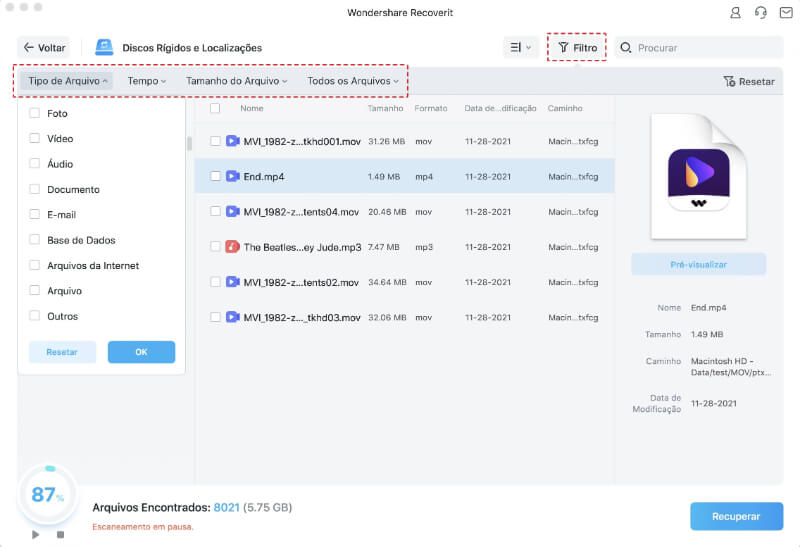
Além disso, você pode até mesmo visualizar seus e-mails, fotos, vídeos, áudios, documentos, etc., na interface nativa do Recoverit. Agora você pode selecionar o que deseja recuperar, clicar no botão “Recuperar” e salvar seus arquivos onde desejar.
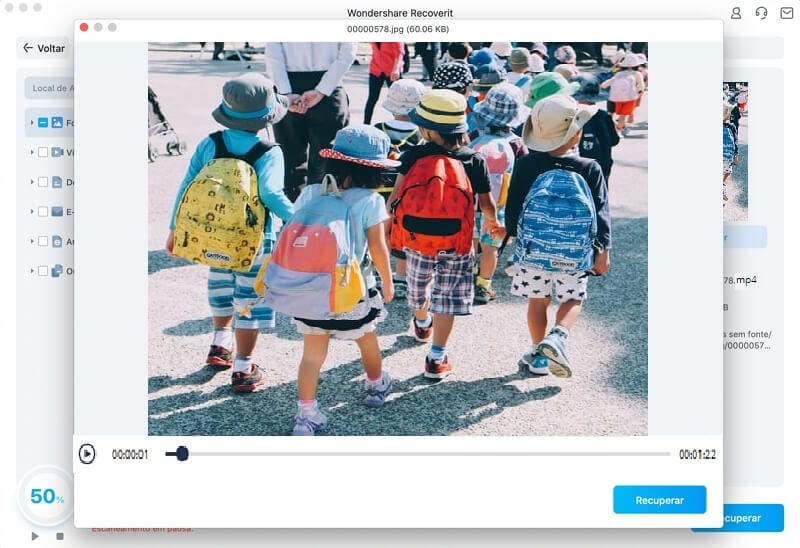
Uma das grandes vantagens do aplicativo de email no Mac é que você pode sincronizar várias contas de terceiros em um só lugar. Mesmo se você tiver excluído sua conta do aplicativo de e-mail, ainda poderá recuperá-la. Para recuperar uma conta de e-mail excluída no aplicativo de email do Mac, você só precisa adicioná-la novamente da seguinte maneira.
Passo 1. Em primeiro lugar, basta abrir o aplicativo de email em seu Mac e ir para Menu > Email > Nova Nonta para adicionar sua conta existente.
Passo 2. Isso fornecerá uma lista de várias contas como Google, Yahoo, AOL, etc., que você pode adicionar. Basta selecionar o cliente de e-mail de sua escolha para prosseguir.

Passo 3. Agora, você pode inserir as credenciais (endereço de e-mail e senha) da conta e selecionar como deseja sincronizá-la com o aplicativo.

Depois de adicionar sua conta, você pode recuperar todos os seus e-mails no aplicativo de e-mail do seu Mac.
Acredito que após seguir este artigo, você será capaz de recuperar e-mails excluídos do Mac como um profissional. Se você quiser saber como recuperar e-mails excluídos permanentemente no Mac, você pode tentar o Recoverit Data Recovery. Eu recomendo que você use ele, pois ele pode ajudá-lo a recuperar instantaneamente todos os tipos de conteúdo perdido, excluído ou inacessível.
Luís Santos
chief Editor